La plupart d'entre nous sont terribles dans la gestion de nos carnets d'adresses et de nos listes de contacts. Si vous êtes comme moi, vous avez accumulé des contacts pendant des années, mais vous avez rarement passé du temps à les passer en revue et à les organiser.
Le résultat? Beaucoup de détails de contact périmés et, encore plus ennuyeux, beaucoup de doublons.
Bien que nous ne puissions pas vous aider à établir quels détails de contact sont toujours à jour, nous pouvons vous montrer comment identifier et fusionner rapidement les contacts en double. Continuez à lire pour apprendre à combiner des contacts macOS en double dans une seule entrée. (Nous avons déjà couvert le processus pour les contacts Google Comment trouver et fusionner des contacts en double dans Google Comment trouver et fusionner des contacts en double dans Google Google ne peut pas vous aider à savoir si vos coordonnées sont à jour, mais cela peut vous aider à identifier et à soit fusionner ou supprimer les entrées en double.
Comment rechercher et fusionner des contacts en double sur macOS
Pour rechercher et fusionner des contacts en double sur macOS:
- Lancez l'application Contacts .
- Sélectionnez Tous les contacts dans le coin supérieur gauche de l'écran.
- Dans la barre de menu, sélectionnez Carte> Rechercher des doublons .
- L'application vous informera du nombre de doublons trouvés.
- Cliquez sur Fusionner pour terminer le processus.

L'application prend en charge l'ensemble du processus de fusion. Si deux contacts sont identiques, il en supprimera un. Si deux cartes partagent le même nom mais ont des informations de contact différentes, elles seront fusionnées.
Rappelez-vous, si vous êtes loin de votre Mac, vous pouvez également utiliser iCloud en dernier recours. L'inconvénient est qu'iCloud ne vous permet de supprimer des contacts, pas les fusionner.
Pour accéder à vos contacts sur iCloud, visitez www.icloud.com et entrez vos informations d'identification. Une fois connecté, cliquez sur Contacts. Pour supprimer un contact, mettez en surbrillance le nom du (des) contact (s) et appuyez sur Supprimer.
Êtes-vous au courant des entrées en double dans votre carnet d'adresses, ou est-ce que ce processus va vous aider à obtenir votre liste de contacts sous contrôle? Faites-nous savoir vos histoires dans la section des commentaires ci-dessous.
Crédit d'image: apdesign via Shutterstock

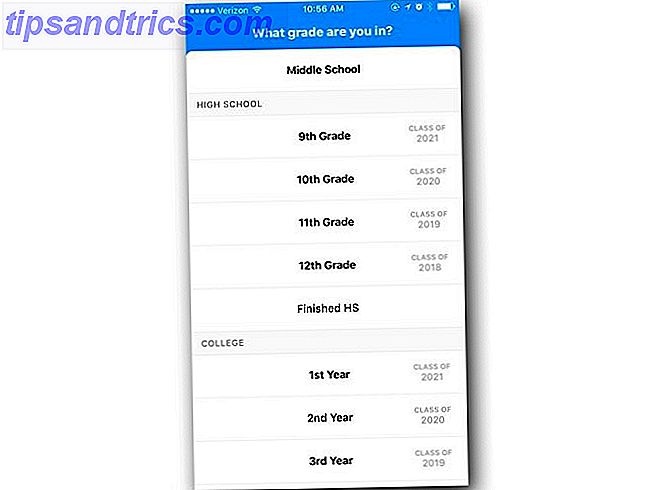
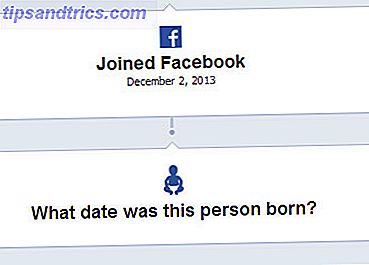
![Sujets tendance de Facebook - Devriez-vous cesser d'utiliser des hashtags maintenant? [Astuces Facebook hebdomadaires]](https://www.tipsandtrics.com/img/social-media/217/facebook-s-trending-topics-should-you-stop-using-hashtags-now.png)